مسدود کردن سیگنال های بلوتوث در سیستم ویندوز
ترفند ها به شما آموزش می دهد که چگونه از اتصال خودکار دستگاهی که قبلا با کامپیوتر, آیفون یا اندروید شما جفت شده است, جلوگیری کنید. شما می توانید این کار را از طریق خارج کردن دستگاه از حالت جفت شدن در تنطیمات Bluetooth کامپیوتر خود انجام دهید.
مراحل :
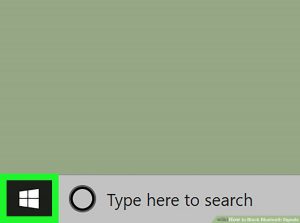
منوی Windows
- روی منوی Windows کلیک کنید . شما می توانید آیکون Windows را در گوشه ی سمت چپ صفحه مشاهده کنید.
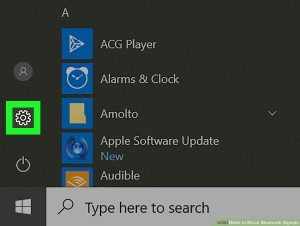
آیکون Settings
- روی Settings کلیک کنید. این گزینه در سمت چپ منو قرار دارد.

گزینه Devices
- روی Devices کلیک کنید. اين دومین آیکون در بالای ردیف است.
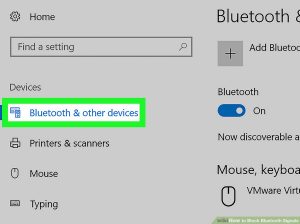
گزینه Bluetooth & other devices
- روی Bluetooth & other devices کلیک کنید. این گزینه در ستون سمت چپ قرار دارد.
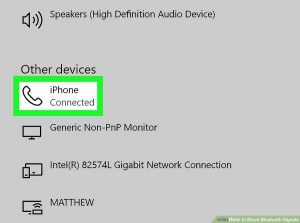
انتخاب نوع دستگاه
- روی دستگاهی که می خواهید آن را از حالت جفت شدن خارج کنید, کلیک کنید. دکمه ی ″Remove Device″ زیر نام دستگاه نمایش داده خواهد شد.
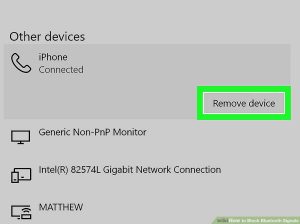
گزینه Remove device
- روی Remove device کلیک کنید. پیام تایید نمایش داده خواهد شد.
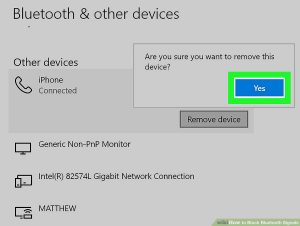
گزینه yes
- روی Yes کلیک کنید. اکنون که این دستگاه را از حالت جفت شدن خارج کردید, دیگر به صورت خودکار به کامپیوتر یا دستگاه شما متصل نخواهد شد.
منبع : نحوه ي مسدود کردن سیگنال های بلوتوث در سیستم ویندوز
باکس دانلود
باکس تبلیغات
راهنما
در صورت خرابی لینک های دانلود خواهشمندیم در اسرع وقت از بخش نظرات ما را مطلع سازید
